Jak odinstalować trojana Grandoreiro z twojego komputera
TrojanZnany również jako: Trojan bankowy Grandoreiro
Otrzymaj bezpłatne skanowanie i sprawdź, czy twój komputer jest zainfekowany.
USUŃ TO TERAZAby korzystać z w pełni funkcjonalnego produktu, musisz kupić licencję na Combo Cleaner. Dostępny jest 7-dniowy bezpłatny okres próbny. Combo Cleaner jest własnością i jest zarządzane przez RCS LT, spółkę macierzystą PCRisk.
Czym jest Grandoreiro?
Grandoreiro to nazwa złośliwego oprogramowania, trojana bankowego napisanego w języku programowania Delphi. Obiera on za cel użytkowników z Brazylii, Meksyku, Hiszpanii i Peru. Cyberprzestępcy próbują infekować komputery tego typu oprogramowaniem, aby generować przychody, wykorzystując informacje skradzione przez programy takie jak Grandoreiro.
Te trojany kradną informacje związane z bankowością, w wyniku czego ofiary są narażone na ryzyko strat finansowych. Jeśli twój komputer jest zainfekowany Grandoreiro (lub innym złośliwym programem), natychmiast go odinstaluj/usuń.
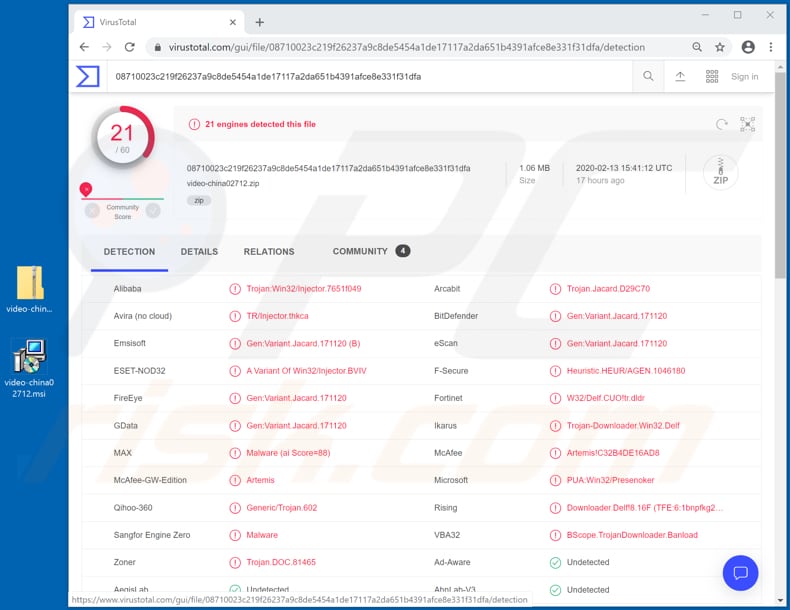
Zwykle trojany bankowe kradną takie informacje, jak dane logowania (loginy, hasła), numery kont, dane kart kredytowych i inne poufne informacje przechowywane lub przetwarzane przez różne systemy bankowości internetowej. Cyberprzestępcy nadużywają skradzionych informacji do generowania przychodów, dokonując nieuczciwych zakupów i transakcji, sprzedając je stronom trzecim i w inny sposób.
Niewłaściwie wykorzystują dane specjalnie w celu uzyskania korzyści finansowych i próbują wygenerować jak największe przychody. W większości przypadków ofiary trojanów bankowych, takich jak Grandoreiro, ponoszą straty finansowe, doświadczają problemów związanych z prywatnością w internecie, stają się ofiarami kradzieży tożsamości i są narażone na inne poważne problemy.
Jeśli uważasz, że Grandoreiro jest już zainstalowany w systemie operacyjnym, natychmiast usuń to malware.
| Nazwa | Trojan bankowy Grandoreiro |
| Typ zagrożenia | Trojan, wirus kradnący hasła, złośliwe oprogramowanie bankowe. |
| Nazwy wykrycia (video-china02712.zip) | Arcabit (Trojan.Jacard.D29C70), Emsisoft (Gen:Variant.Jacard.171120 (B)), ESET-NOD32 (wariant Win32/Injector.BVIV), Microsoft (PUA:Win32/Presenoker), Pełna lista (VirusTotal) |
| Nazwy wykrycia (video-china02712.msi) | Arcabit (Trojan.Jacard.D29C70), BitDefender (Gen:Variant.Jacard.171120), ESET-NOD32 (wariant Win32/Injector.BVIV), Microsoft (Trojan:Win32/Grandoreiro!MTB), Pełna lista (VirusTotal) |
| Objawy | Trojany mają na celu potajemną infiltrację komputera ofiary i milczenie, dzięki czemu na zainfekowanej maszynie nie widać wyraźnie żadnych konkretnych objawów. |
| Metody dystrybucji | Złośliwe strony internetowe, zainfekowane załączniki do wiadomości e-mail, złośliwe reklamy online, socjotechnika, pirackie oprogramowanie. |
| Zniszczenie | Skradzione hasła i informacje bankowe, kradzież tożsamości, komputer ofiary dodany do botnetu. |
| Usuwanie malware (Windows) |
Aby usunąć możliwe infekcje malware, przeskanuj komputer profesjonalnym oprogramowaniem antywirusowym. Nasi analitycy bezpieczeństwa zalecają korzystanie z Combo Cleaner. Pobierz Combo CleanerBezpłatny skaner sprawdza, czy twój komputer jest zainfekowany. Aby korzystać z w pełni funkcjonalnego produktu, musisz kupić licencję na Combo Cleaner. Dostępny jest 7-dniowy bezpłatny okres próbny. Combo Cleaner jest własnością i jest zarządzane przez RCS LT, spółkę macierzystą PCRisk. |
Inne przykłady trojanów zaprojektowanych w celu kradzieży poufnych informacji i wykonywania innych działań to KBOT, Lampion i CryptBot.
W większości przypadków trojany kradną informacje i infekują systemy operacyjne innym złośliwym oprogramowaniem (np. ransomware). W każdym razie cyberprzestępcy dystrybuują programy tego typu tylko po to, by je wygenerować. Zdecydowanie zalecamy podjęcie wszelkich niezbędnych środków ostrożności, aby zapobiec instalacji tych programów.
Jak Grandoreiro dostało się na mój komputer?
Cyberprzestępcy dystrybuują Grandoreiro za pośrednictwem złośliwych witryn, które oferują fałszywe aktualizacje Java, Flash lub zawierają filmy rzekomo związane z koronawirusem. Jednak, jeśli użytkownik kliknie przycisk „Odtwórz", witryny pobierają plik archiwum o nazwie "video-china02712.zip" (pobrany plik może mieć inną nazwę), który zawiera złośliwy plik wykonywalny (.exe).
Jeśli zostanie otwarty/wykonany, plik ten instaluje Grandoreiro i umożliwia mu kradzież danych osobowych. Sieci peer-to-peer (np. klienci torrent, eMule), witryny z bezpłatnym hostingiem plików, strony internetowe z freeware do pobrania, zewnętrzne konfiguratory pobierania to przykłady innych kanałów pobierania plików lub oprogramowania i źródeł, które mogą być wykorzystywane przez cyberprzestępców do hostowania złośliwych plików.
Niestety, istnieje więcej sposobów na rozsyłanie malware. Są to na przykład e-maile (kampanie spamowe), fałszywe narzędzia do aktualizacji oprogramowania i nieoficjalne narzędzia do aktywacji oprogramowania. Cyberprzestępcy wykorzystują kampanie spamowe do rozsyłania wirusów, wysyłając złośliwe załączniki pocztą elektroniczną.
Wysyłają oni e-maile zawierające zainfekowane dokumenty Microsoft Office, pliki archiwów, pliki PDF, pliki wykonywalne, pliki JavaScript itd., mając nadzieję, że ludzie je otworzą. Po otwarciu te załączniki lub linki pobierają i instalują malware.
Fałszywe narzędzia do aktualizacji oprogramowania infekują systemy operacyjne, instalując malware zamiast aktualizacji lub wykorzystując błędy/wady nieaktualnego oprogramowania zainstalowanego w systemie operacyjnym. Narzędzia instalacji pirackiego oprogramowania mają na celu bezpłatną aktywację licencjonowanych programów (omijanie płatnej aktywacji), jednak często instalują szkodliwe programy.
Jak uniknąć instalacji malware?
Jeśli otrzymany e-mail jest nieistotny, wysłany z nieznanego adresu lub zawiera załącznik (lub link do strony internetowej), zignoruj go. Nie otwieraj plików ani linków internetowych prezentowanych w tych wiadomościach bez pewności, że jest to bezpieczne. Oprogramowanie należy pobierać z oficjalnych witryn i bezpośrednich linków do pobierania.
Inne źródła (takie jak sieci peer-to-peer, programy pobierania stron trzecich, nieoficjalne strony itp.) mogą być wykorzystywane do rozsyłania złośliwego oprogramowania. Zainstalowane programy należy aktualizować za pomocą wbudowanych funkcji lub narzędzi zapewnionych przez oficjalnych twórców oprogramowania. To samo dotyczy aktywacji.
Używanie narzędzi innych firm do aktywacji programów licencjonowanych jest nielegalne, co może prowadzić do infekcji systemu malware.
Regularnie skanuj system operacyjny w poszukiwaniu zagrożeń za pomocą renomowanego oprogramowania antywirusowego lub antyszpiegowskiego i aktualizuj to oprogramowanie. Jeśli uważasz, że twój komputer jest już zainfekowany, zalecamy wykonanie skanowania za pomocą Combo Cleaner Antivirus dla Windows, aby automatycznie usunąć obecne malware.
Złośliwa witryna zaprojektowana, aby oszukać odwiedzających do pobrania pliku, który zawiera złośliwy plik wykonywalny:
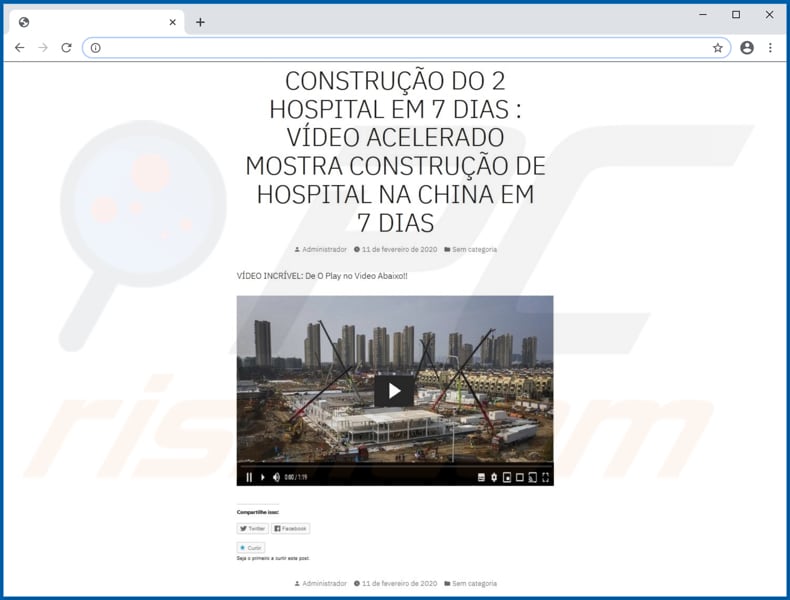
Aktualizacja 29. kwietnia 2020 - Najnowsza wersja Grandoreiro może się aktualizować, zapisywać (przechwytywać) naciśnięcia klawiszy, symulować mysz i klawiaturę, zmuszać przeglądarki do otwierania wybranych adresów lub blokować do nich dostęp, ponownie uruchamiać komputer i wylogowywać ofiary z systemu operacyjnego Windows.
Może również zbierać dane, takie jak nazwa użytkownika, wersja systemu operacyjnego, nazwa komputera, lista zainstalowanych programów oraz sprawdzać, czy na komputerze ofiary jest zainstalowana GAS Technologia firmy Diebold (aplikacja do płatności online i bezpieczeństwa bankowości mobilnej.
Badania pokazują, że niektóre wersje Grandoreiro mogą kraść dane uwierzytelniające przechowywane w Google Chrome oraz dane przechowywane w Microsoft Outlook. Ponadto Grandoreiro zawiera narzędzie, które można wykorzystać do rozpowszechniania e-mailowych kampanii spamowych – narzędzia te umożliwiają cyberprzestępcom tworzenie i wysyłanie wiadomości spamowych za pośrednictwem wykorzystywanego pakietu EASendMail SDK.
Ten trojan bankowy jest również zdolny do blokowania programów ochrony dostępu do banków, takich jak Trusteer i GAS Technologia poprzez zmianę ścieżki systemu plików Trusteer i zabicie działających procesów GAS Technologia.
Aktualizacja 26. czerwca2020 - Nowy wariant Grandoreiro ma pewne ulepszenia w komunikacji z serwerem C2 (zarządzania i kontroli). Teraz wykorzystuje moduły botnetu Latenbot do komunikacji między C2 a zainfekowanymi komputerami. Innymi słowy, Grandoneiro tworzy coś w rodzaju botnetu. Ponadto jest teraz skierowany nie tylko do użytkowników w Brazylii, Meksyku, Hiszpanii i Peru, ale także w Portugalii.
Cyberprzestępcy opracowali ostatnio dwie fałszywe strony internetowe do dystrybucji Grandoreiro, których celem są użytkownicy z Francji. Jedna z witryn oferuje pobranie pakietu antywirusowego Avast, a druga podobno zapewnia dostęp do Netflix.
Zrzut ekranu fałszywej witryny pobierania Avast (faceadobemete.hopto[.]org):
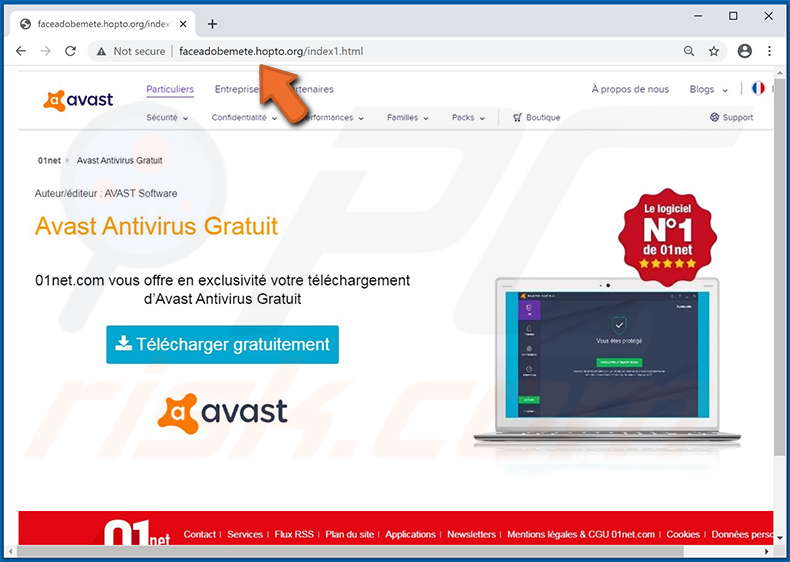
Zrzut ekranu fałszyweh witryny Netflix (adobsfaces.hopto[.]org):
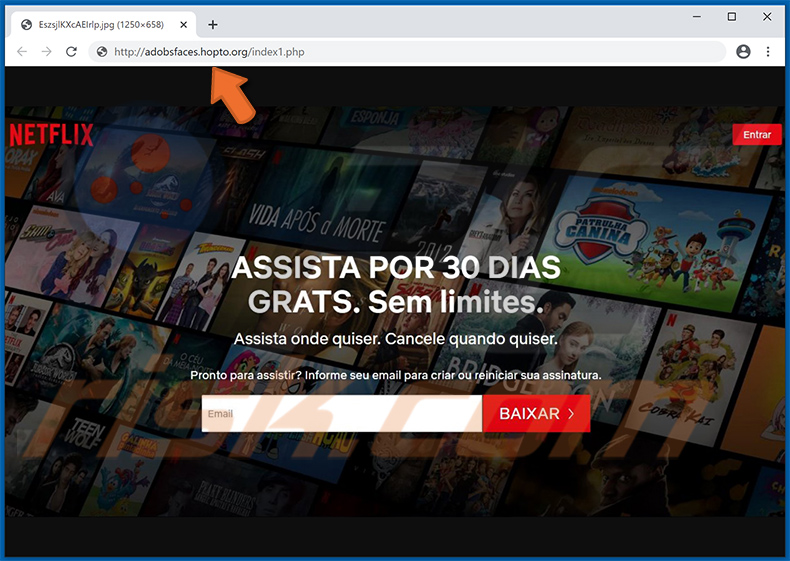
Natychmiastowe automatyczne usunięcie malware:
Ręczne usuwanie zagrożenia może być długim i skomplikowanym procesem, który wymaga zaawansowanych umiejętności obsługi komputera. Combo Cleaner to profesjonalne narzędzie do automatycznego usuwania malware, które jest zalecane do pozbycia się złośliwego oprogramowania. Pobierz je, klikając poniższy przycisk:
POBIERZ Combo CleanerPobierając jakiekolwiek oprogramowanie wyszczególnione na tej stronie zgadzasz się z naszą Polityką prywatności oraz Regulaminem. Aby korzystać z w pełni funkcjonalnego produktu, musisz kupić licencję na Combo Cleaner. Dostępny jest 7-dniowy bezpłatny okres próbny. Combo Cleaner jest własnością i jest zarządzane przez RCS LT, spółkę macierzystą PCRisk.
Szybkie menu:
- Czym jest Grandoreiro?
- KROK 1. Manualne usuwanie malware Grandoreiro.
- KROK 2. Sprawdź, czy twój komputer jest czysty.
Jak manualnie usunąć malware?
Ręczne usuwanie malware jest skomplikowanym zadaniem. Zwykle lepiej jest pozwolić programom antywirusowym lub anty-malware zrobić to automatycznie.
Aby usunąć to malware zalecamy użycie Combo Cleaner Antivirus dla Windows. Jeśli chcesz manualnie usunąć malware, pierwszym krokiem jest zidentyfikowanie jego nazwy. Oto przykład podejrzanego programu uruchomionego na komputerze użytkownika:

Jeśli sprawdziłeś listę programów uruchomionych na komputerze, na przykład używając menedżera zadań i zidentyfikowałeś program, który wygląda podejrzanie, powinieneś wykonać te kroki:
 Pobierz program o nazwie Autoruns. Pokazuje on automatycznie uruchamiane aplikacje, rejestr i lokalizacje plików systemowych:
Pobierz program o nazwie Autoruns. Pokazuje on automatycznie uruchamiane aplikacje, rejestr i lokalizacje plików systemowych:

 Uruchom ponownie swój komputer w trybie awaryjnym:
Uruchom ponownie swój komputer w trybie awaryjnym:
Użytkownicy Windows XP i Windows 7: Uruchom komputer w trybie awaryjnym. Kliknij Start, kliknij Zamknij, kliknij Uruchom ponownie, kliknij OK. Podczas procesu uruchamiania komputera naciśnij kilkakrotnie klawisz F8 na klawiaturze, aż zobaczysz menu Opcje zaawansowane systemu Windows, a następnie wybierz z listy opcję Tryb awaryjny z obsługą sieci.

Film pokazujący jak uruchomić system Windows 7 w „Trybie awaryjnym z obsługą sieci":
Użytkownicy Windows 8: Uruchom system Windows 8 w trybie awaryjnym z obsługą sieci — przejdź do ekranu startowego systemu Windows 8, wpisz Zaawansowane, w wynikach wyszukiwania wybierz Ustawienia. Kliknij Zaawansowane opcje uruchamiania, a w otwartym oknie „Ogólne ustawienia komputera" wybierz Zaawansowane uruchamianie.
Kliknij przycisk „Uruchom ponownie teraz". Twój komputer zostanie teraz ponownie uruchomiony w „Zaawansowanym menu opcji uruchamiania". Kliknij przycisk „Rozwiąż problemy", a następnie kliknij przycisk „Opcje zaawansowane". Na ekranie opcji zaawansowanych kliknij „Ustawienia uruchamiania". Kliknij przycisk „Uruchom ponownie". Twój komputer uruchomi się ponownie na ekranie Ustawienia uruchamiania. Naciśnij klawisz F5, aby uruchomić komputer w trybie awaryjnym z obsługą sieci.

Film pokazujący, jak uruchomić Windows 8 w „Trybie awaryjnym z obsługą sieci":
Użytkownicy Windows 10: Kliknij logo Windows i wybierz ikonę Zasilania. W otwartym menu kliknij „Uruchom ponownie" przytrzymując przycisk „Shift" na klawiaturze. W oknie „Wybierz opcję" kliknij przycisk „Rozwiązywanie problemów", a następnie wybierz opcję „Opcje zaawansowane".
W menu opcji zaawansowanych wybierz „Ustawienia uruchamiania" i kliknij przycisk „Uruchom ponownie". W następnym oknie powinieneś kliknąć przycisk „F5" na klawiaturze. Spowoduje to ponowne uruchomienie systemu operacyjnego w trybie awaryjnym z obsługą sieci.

Film pokazujący jak uruchomić Windows 10 w „Trybie awaryjnym z obsługą sieci":
 Wyodrębnij pobrane archiwum i uruchom plik Autoruns.exe.
Wyodrębnij pobrane archiwum i uruchom plik Autoruns.exe.

 W aplikacji Autoruns kliknij „Opcje" u góry i odznacz opcje „Ukryj puste lokalizacje" oraz „Ukryj wpisy Windows". Po tej procedurze kliknij ikonę „Odśwież".
W aplikacji Autoruns kliknij „Opcje" u góry i odznacz opcje „Ukryj puste lokalizacje" oraz „Ukryj wpisy Windows". Po tej procedurze kliknij ikonę „Odśwież".

 Sprawdź listę dostarczoną przez aplikację Autoruns i znajdź plik malware, który chcesz usunąć.
Sprawdź listę dostarczoną przez aplikację Autoruns i znajdź plik malware, który chcesz usunąć.
Powinieneś zapisać pełną ścieżkę i nazwę. Zauważ, że niektóre malware ukrywa swoje nazwy procesów pod prawidłowymi nazwami procesów systemu Windows. Na tym etapie bardzo ważne jest, aby unikać usuwania plików systemowych. Po znalezieniu podejrzanego programu, który chcesz usunąć, kliknij prawym przyciskiem myszy jego nazwę i wybierz „Usuń".

Po usunięciu malware za pomocą aplikacji Autoruns (zapewnia to, że malware nie uruchomi się automatycznie przy następnym uruchomieniu systemu), należy wyszukać jego nazwę na komputerze. Przed kontynuowaniem należy włączyć ukryte pliki i foldery. Jeśli znajdziesz plik malware, upewnij się, że go usunąłeś.

Uruchom ponownie komputer w normalnym trybie. Wykonanie poniższych czynności powinno pomóc w usunięciu malware z twojego komputera. Należy pamiętać, że ręczne usuwanie zagrożeń wymaga zaawansowanych umiejętności obsługi komputera. Zaleca się pozostawienie usuwania malware programom antywirusowym i zabezpieczającym przed malware.
Te kroki mogą nie działać w przypadku zaawansowanych infekcji malware. Jak zawsze lepiej jest uniknąć infekcji, niż później próbować usunąć malware. Aby zapewnić bezpieczeństwo swojego komputera, należy zainstalować najnowsze aktualizacje systemu operacyjnego i korzystać z oprogramowania antywirusowego.
Aby mieć pewność, że twój komputer jest wolny od infekcji malware, zalecamy jego skanowanie za pomocą Combo Cleaner Antivirus dla Windows.
Udostępnij:

Tomas Meskauskas
Ekspert ds. bezpieczeństwa, profesjonalny analityk złośliwego oprogramowania
Jestem pasjonatem bezpieczeństwa komputerowego i technologii. Posiadam ponad 10-letnie doświadczenie w różnych firmach zajmujących się rozwiązywaniem problemów technicznych i bezpieczeństwem Internetu. Od 2010 roku pracuję jako autor i redaktor Pcrisk. Śledź mnie na Twitter i LinkedIn, aby być na bieżąco z najnowszymi zagrożeniami bezpieczeństwa online.
Portal bezpieczeństwa PCrisk jest prowadzony przez firmę RCS LT.
Połączone siły badaczy bezpieczeństwa pomagają edukować użytkowników komputerów na temat najnowszych zagrożeń bezpieczeństwa w Internecie. Więcej informacji o firmie RCS LT.
Nasze poradniki usuwania malware są bezpłatne. Jednak, jeśli chciałbyś nas wspomóc, prosimy o przesłanie nam dotacji.
Przekaż darowiznęPortal bezpieczeństwa PCrisk jest prowadzony przez firmę RCS LT.
Połączone siły badaczy bezpieczeństwa pomagają edukować użytkowników komputerów na temat najnowszych zagrożeń bezpieczeństwa w Internecie. Więcej informacji o firmie RCS LT.
Nasze poradniki usuwania malware są bezpłatne. Jednak, jeśli chciałbyś nas wspomóc, prosimy o przesłanie nam dotacji.
Przekaż darowiznę
▼ Pokaż dyskusję